Blogger custom domain memiliki kelebihan dibanding blog yang masih diakses dengan subdomain .blogspot. Salah satu diantaranya adalah integrasi dengan layanan Cloudflare untuk mendapatkan manfaat tambahan. Seperti tingkat keamanan yang lebih tinggi, percepatan situs web atau blog serta prasyarat agar bisa bekerjasama dengan layanan Ezoic.
Dengan banyaknya kelebihan yang sebagiannya disebutkan di atas tentu tidak merasa rugi jika kita mengeluarkan uang untuk membeli nama domain TLD. Selain bisa menghemat pengeluaran untuk sewa hosting. Blogger custom domain melalui Ezoic juga memberi kesempatan lebih untuk blogger agar bisa mendapatkan penghasilan tambahan.
Poin terakhir inilah yang memicu saya pribadi untuk mencoba hal tersebut. Dimana proses blogger custom domain dari blogspot ini sudah saya lakukan. Sekarang tinggal mendaftarkan blog ini agar bisa diterima menjadi publisher di Ezoic. Dan ternyata syarat agar bisa bergabung di sana adalah terintegrasi dengan Cloudflare selain sudah terdaftar sebagai publisher Google Adsense.
Nah, teman-teman ingin mengetahui pengalaman saya mendaftarkan diri pada layanan Cloudflare? Simak artikel kali ini yang akan membahas tentang cara integrasinya dengan blogger custom domain.
Cara Integrasi Blogger Custom Domain dengan DNS Cloudflare
Cloudflare adalah sebuah perusahaan yang menyediakan layanan CDN (Content Delivery Network/Jaringan Pengiriman Konten) dan layanan keamanan web. Mereka menawarkan berbagai solusi untuk meningkatkan keamanan, kecepatan dan ketersediaan situs web.
Termasuk diantaranya adalah layanan DNS (Domain Name System) yang berfungsi salah satunya untuk mengidentifikasi IP Address sebuah website kemudian menerjemahkannya menjadi nama domain dan atau sebaliknya. Sebagaimana dimaklumi, nama domain yang dipahami bahasa kita itu aslinya adalah angka-angka yang tersusun sebagai IP Address yang kemudian diterjemahkan oleh DNS Server.
Mengapa menggunakan DNS Cloudflare? Secara pribadi karena terkait syarat sebagai publisher Ezoic. Dalam rangka memenuhi persyaratan tersebut, berikut adalah langkah-langkah mengintegrasikan blogger custom domain dengan DNS Cloudflare.
1. Kunjungi laman cloudflare dan klik "Sign Up" untuk mendaftar jika belum mempunyai akun di sana.
2. Masukan email yang masih aktif dan passwordnya minimal 8 karakter yang disertai minimal 1 nomor dan 1 karakter spesial seperti $, @, #, (, & serta tidak diawali dan atau diakhiri dengan spasi. Setelah form diisi dengan benar kemudian klik "Sign Up".
3. Karena tujuan kita untuk meningkatkan kemampuan website yang dikelola secara personal. Maka pilihlah "Get started" yang terletak di bawah tulisan:"Accelerate and protect your website or application. Improve the security and performance of anything connected to the Internet. Caranya silahkan klik tombol "Get started" sebagaimana terlihat dalam gambar.
4. Masukan nama situs yang ingin dikaitkan dengan Cloudflare tanpa www kemudian "Add site".
5. Cloudflare kemudian menawarkan beragam layanan. Dimulai dengan layanan "Pro" yang dibanderol seharga $20 per bulan, "Business" $200 per bulan dan "Enterprises" dengan harga yang bisa dikustomisasi. Adapun pada contoh kali ini kita coba yang versi gratis untuk personal dan proyek hobi. Meskipun versi gratis namun disertai dengan fitur: Unmetered DDoS Protection, Global CDN, Universal SSL Certificate, Free Managed Ruleset dan Simple bot mitigation. Untuk itu silahkan klik opsi "Free" kemudian klik tombol "Continue" yang muncul setelahnya.
6. Cloudflare kemudian mendeteksi otomatis setingan DNS Management yang ada di blog kita.
7. Namun, pengaturan di atas belum sempurna karena tidak tercatat dua record lagi. Untuk itu kita tambahkan secara manual sambil menyiapkan data-data yang diperlukan.
8. Klik tombol "Add record" kemudian pilih pada kolom "Type" dengan "CNAME". Sedangkan "Target (required)" ketikan dengan "ghs.google.com". Setelah selesai silahkan klik "Save".
9. Klik lagi "Add record" untuk yang kedua kali.
10. Pilih "CNAME" untuk "Type" dan masukan "Name" dan "Target" dari Blogspot kita seperti terlihat pada gambar di bawah ini.
Catatan! Untuk "name" dan "target" setiap blogspot berbeda-beda sesuai yang diketahui pada saat custom domain blogger awal. Biasanya, Blogger Custom Domain awal menggunakan DNS dari tempat yang sama ketika membeli nama domain TLD atau ccTLD. Setelah seting kita abai saja dengan CNAME Blogspot yang akan dialihkan ke Custom Domain.
Lalu bagaimana jika data "name" dan "target" blogspot yang diarahkan ke domain TLD kita tidak kita simpan? Untuk mengetahui name dan target tersebut ada caranya tanpa perlu melepas ulang blogger custom domain pada saat seting awal. Tinggal buka melalui webmaster central.
11. Jika ada pemberitahuan:"Cloudflare protection for your domain is in a pending state while we verify onwership". Silahkan buka email pada tab baru kemudian klik link verfikikasi yang terdapat pada email masuk.
12. Perhatian! Dan untuk "Proxy status" awalnya saya coba pake pengaturan "Proxied". Namun setelah pengaturan DNS Cloudflare selesai justru blog saya tidak bisa diakses. Saya tunggu beberapa menit karena mengira ini masih proses propagasi. Tapi setelah beberapa menit yang lumayan lama tidak kunjung bisa diakses. Kemudian setingan "Proxy status" di atas diganti menjadi "DNS Only" semuanya yang kemudian hasilnya bisa dilihat sekarang.
13. Setelah kembali ke tab semula pada pengaturan Cloudflare seperti di atas silahkan klik "Continue".
14. Setelah itu Cloudflare meminta kita agar mengganti pengaturan DNS bawaan.
15. Buka tab baru dan login ke tempat pembelian nama domain yang kita gunakan.
16. Pada contoh saya menggunakan Idcloudhost.
17. Silahkan login pada member area.
18. Klik "Domains" > "My Domain"
19. Pilih salah satu nama domain Anda yang ingin diintegrasikan dengan Cloudflare.
20. Klik pada icon 3 titik kemudian pilih "Manage Nameservers".
21. Pilih "Use custom nameservers (enter below)".
22. Ubah sesuai panduan yang terdapat pada laman Cloudflare (lihat nomor 14) dan klik "Change Nameservers" untuk menyimpan perubahan.
23. Kembali ke tab pengaturan Cloudflare dan klik "Done, check nameservers".
24. Klik "Get started".
25. Pada menu "Quick start guide" silahkan aktifkan fitur:"Automatic HTTPS Rewrites". Opsi ini jika menggunakan CMS Wordpress sedikit bisa dipahami. Sedangkan untuk Blogger saya kurang memahami apakah opsi ini berfungsi ataukah tidak perlu. Pada praktek ini kita coba aktifin saja ya.
26. Aktifkan juga fitur: "Always Use HTTPS"
27. Dan "Brotli" yang berguna untuk mempercepat waktu load website.
28. Klik "Finish".
Penutup
Blogger sendiri menyediakan infrastruktur hosting dengan sejumlah fitur keamanan. Namun itu tidak cukup jika punya kepentingan lain. Seperti ingin mendaftarkan blog untuk bergabung dengan Ezoic. Sekaligus membantu meningkatkan keamanan serta kecepatan loading sebuah website atau blog.
Sehingga mengintegrasikan Blogger Custom Domain dengan Cloudflare adalah langkah penting dalam mengoptimalkan dan melindungi situs web atau blog. Selain memiliki pengaturan DNS yang fleksibel, Cloudflare juga menyediakan sertifikat SSL/TLS gratis yang dapat digunakan untuk mengamankan situs Blogger dengan protokol HTTPS.
Terakhir silahkan gunakan tool whois domain sebelum dan sesudah menggunakan layanan Cloudflare.
Semoga artikel ini bermanfaat.
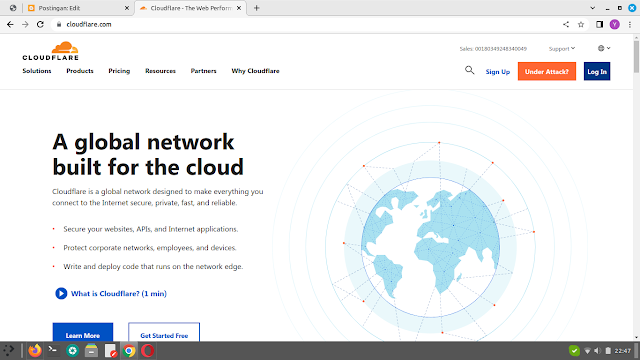







.png)
.png)

.png)








Tidak ada komentar:
Posting Komentar